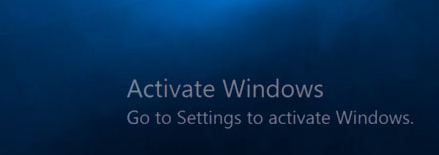అన్ని పరికరాలలో తల్లిదండ్రుల నియంత్రణలను ఎలా సెటప్ చేయాలి

కంప్యూటర్లు, స్మార్ట్ఫోన్లు, టాబ్లెట్లు మరియు గేమింగ్ సిస్టమ్లతో సహా చాలా ఇంటర్నెట్-ప్రారంభించబడిన పరికరాలలో తల్లిదండ్రుల నియంత్రణలు అందుబాటులో ఉన్నాయి. మీ పిల్లలు ఆన్లైన్లో ఉన్నప్పుడు తగని కంటెంట్ను ఎదుర్కొనే ప్రమాదాన్ని తగ్గించడంలో తల్లిదండ్రుల నియంత్రణలు సహాయపడతాయి. తల్లిదండ్రుల నియంత్రణలను ప్రారంభించేటప్పుడు, మీ పిల్లల కార్యకలాపాలను ఫిల్టర్ చేయడానికి, పర్యవేక్షించడానికి మరియు బ్లాక్ చేయడానికి వయస్సుకి తగిన సెట్టింగ్లను ఉపయోగించండి. ముఖ్యంగా చిన్న పిల్లలకు ఇంట్లో అందుబాటులో ఉన్న అన్ని పరికరాలు, కంప్యూటర్లు మరియు టాబ్లెట్ల కోసం తల్లిదండ్రుల నియంత్రణలను ఉపయోగించమని మేము సిఫార్సు చేస్తున్నాము.
తల్లిదండ్రుల నియంత్రణలు మంచి మద్దతుగా ఉన్నప్పటికీ, అవి 100% ప్రభావవంతంగా ఉండవని తల్లిదండ్రులు కూడా అర్థం చేసుకోవాలి, అందువల్ల ఇంటర్నెట్ను సురక్షితంగా ఉపయోగించడం గురించి మీ పిల్లలతో మాట్లాడటం కూడా చాలా ముఖ్యం.
తల్లిదండ్రుల నియంత్రణలు ఏమి చేయగలవు?
అందుబాటులో ఉన్న తల్లిదండ్రుల నియంత్రణల పరిధి గురించి తెలుసుకోవడం ముఖ్యం. అవి సాధారణంగా ఇంటర్నెట్ సర్వీస్ ప్రొవైడర్లు, కంప్యూటర్ ఆపరేటింగ్ సిస్టమ్లు, సోషల్ నెట్వర్క్లు, సెర్చ్ ఇంజన్లు, గేమ్ల కన్సోల్లు మరియు మరిన్నింటి ద్వారా అందించబడతాయి. వారు ప్రొవైడర్పై ఆధారపడి వివిధ విధులను కూడా అందిస్తారు, వీటిలో ఇవి ఉన్నాయి:
మౌస్ మీద dpi ని ఎలా తిరస్కరించాలి
- మీ పిల్లల ఉపయోగంపై నిర్దిష్ట సమయ పరిమితులను సెట్ చేయడం
- మీ పిల్లలు యాక్సెస్ చేయగల గేమ్లను నియంత్రించడం/బ్లాక్ చేయడం
- నిర్దిష్ట ప్రోగ్రామ్లను ఉపయోగించకుండా పిల్లలను నిరోధించండి
- పిల్లలు ఆన్లైన్లో శోధించగల కంటెంట్ను నిర్వహించండి
మీ ఇంటర్నెట్ సర్వీస్ ప్రొవైడర్ నుండి తల్లిదండ్రుల నియంత్రణలు
మీ ఇంటర్నెట్ సర్వీస్ ప్రొవైడర్ ద్వారా తల్లిదండ్రుల నియంత్రణలను సెట్ చేయడం ద్వారా మీ పిల్లలు మీ ఇంటిలోని మీ అన్ని పరికరాలు మరియు కంప్యూటర్లలో యాక్సెస్ చేయగల వాటిని నిర్వహించడానికి సులభమైన మార్గం. చాలా మంది ఇంటర్నెట్ సర్వీస్ ప్రొవైడర్లు దీన్ని సులభంగా మరియు సాధారణంగా ఉచితంగా చేయవచ్చు. మరింత సమాచారం కోసం మీ ప్రొవైడర్ను సంప్రదించాలని లేదా వారి వెబ్సైట్ను తనిఖీ చేయాలని మేము సిఫార్సు చేస్తున్నాము. దయచేసి మీ పిల్లలు ఇంటి వెలుపల ఉపయోగించే స్మార్ట్ఫోన్ను కలిగి ఉంటే, మీరు పరికరంలో కూడా ఈ నియంత్రణలను ఉంచడాన్ని పరిగణించాలి.
మీ కంప్యూటర్ ఆపరేటింగ్ సిస్టమ్పై తల్లిదండ్రుల నియంత్రణలు
చాలా కంప్యూటర్ సిస్టమ్లు ఉచితంగా ఉపయోగించగల తల్లిదండ్రుల నియంత్రణలను సెటప్ చేయడంలో దశలను అనుసరించడం సులభం. ఇక్కడ కొన్ని ప్రధాన ప్రొవైడర్లకు లింక్లు ఉన్నాయి:
విండోస్
Windows పేరెంటల్ కంట్రోల్స్ వినియోగదారులు కంప్యూటర్లలో గడిపిన సమయం, వినియోగదారులు ఆడే గేమ్లు మరియు వారు యాక్సెస్ చేయగల ప్రోగ్రామ్లపై పరిమితులను సెట్ చేయడానికి అనుమతిస్తుంది. వీటిని సెటప్ చేయడానికి వెళ్లండి windows.microsoft.com/set-parental-control
ఎక్సెల్ లో మరొక షీట్ సూచించడానికి సూత్రం
ఆపిల్
Apple యొక్క పేరెంటల్ కంట్రోల్స్ ఫిల్టర్ 3 మోడ్లలో (అపరిమితం, ఆటోమేటిక్ మరియు వైట్లిస్ట్) పని చేస్తుంది. మీరు మీ పిల్లల కోసం అత్యంత సముచితమైన ఫిల్టర్ని ఎంచుకున్నారని నిర్ధారించుకోండి. ఎలా సెటప్ చేయాలో దశల వారీ సమాచారం కోసం, చూడండి: https://support.apple.com/en-ie/guide/mac-help/mtusr004/mac
Chrome OS
Chrome బుక్ వినియోగదారుల కోసం, మేము సెటప్ చేయమని సిఫార్సు చేస్తున్నాము పర్యవేక్షించబడే వినియోగదారులు . పర్యవేక్షించబడే వినియోగదారు ఏయే సైట్లు/పేజీలను వీక్షించారో చూడటానికి పర్యవేక్షించబడే వినియోగదారులు మిమ్మల్ని అనుమతిస్తుంది మరియు పర్యవేక్షించబడే వినియోగదారులు యాక్సెస్ చేయకూడదనుకునే సైట్లను బ్లాక్ చేయడానికి మిమ్మల్ని అనుమతిస్తుంది. పర్యవేక్షించబడే వినియోగదారులను ఎలా సెటప్ చేయాలో ఇక్కడ కనుగొనండి: google.ie/safetycenter/families/
స్మార్ట్ఫోన్లు మరియు టాబ్లెట్లపై తల్లిదండ్రుల నియంత్రణలు
మీ చిన్నారికి Android/Apple స్మార్ట్ఫోన్ లేదా టాబ్లెట్ యాక్సెస్ ఉన్నా, ఈ పరికరాలన్నింటిలో తల్లిదండ్రుల నియంత్రణలు అందుబాటులో ఉంటాయి. మీరు యాప్లో కొనుగోలు చేయడం, సోషల్ నెట్వర్క్లు, యాప్ స్టోర్ యాక్సెస్, కెమెరా యాక్సెస్, బ్లూటూత్ మరియు మరిన్ని వంటి ఫంక్షన్లను ఆఫ్ చేయవచ్చు.
ఆపిల్
iTunes స్టోర్లోని స్పష్టమైన కంటెంట్కి యాక్సెస్తో సహా మీ iPhone, iPad లేదా iPod టచ్లో నిర్దిష్ట యాప్లు మరియు ఫీచర్లను బ్లాక్ చేయడానికి లేదా పరిమితం చేయడానికి మీరు పరిమితులను ఉపయోగించవచ్చు. Apple పరికరాలపై పరిమితులను సెటప్ చేయడం గురించి మరింత సమాచారం కోసం వెళ్లండి support.apple.com/
గూగుల్ డాక్స్ పేజీని వదిలించుకోవటం ఎలా
ఆండ్రాయిడ్
PC అడ్వైజర్ నుండి ఈ ఉపయోగకరమైన గైడ్ Android పరికరాలలో తల్లిదండ్రుల నియంత్రణలను సెటప్ చేయడంపై దశల వారీ సమాచారాన్ని అందిస్తుంది: pcadvisor.co.uk/how-to/
Google Play స్టోర్
Android ఫోన్ల కోసం, Google Play స్టోర్లో నియంత్రణలను ఉంచాలని కూడా మేము సిఫార్సు చేస్తున్నాము.
ఎవరైనా మీ పరికరంలో Google Play నుండి డౌన్లోడ్ చేయగల లేదా కొనుగోలు చేయగల కంటెంట్ను పరిమితం చేయడానికి మీరు ఈ నియంత్రణలను ఆన్ చేయవచ్చు. Google Playలో నియంత్రణలను ఎలా సెటప్ చేయాలో ఇక్కడ కనుగొనండి: support.google.com/googleplay/
మీ ఇంటర్నెట్ బ్రౌజర్లో తల్లిదండ్రుల నియంత్రణలు
ఆన్లైన్లో ఉన్నప్పుడు మీ పిల్లలు ఏ సైట్లను యాక్సెస్ చేయగలరో నిర్వహించడంలో సహాయపడటానికి చాలా ఇంటర్నెట్ బ్రౌజర్లు ఉచిత పరిమితులను అందిస్తాయి. దిగువ అత్యంత జనాదరణ పొందిన ఇంటర్నెట్ బ్రౌజర్లలో తల్లిదండ్రుల నియంత్రణలను ఎలా యాక్టివేట్ చేయాలో కనుగొనండి.
గూగుల్ క్రోమ్: google.ie/safetycenter/families
సఫారి: support.apple.com/
Firefox: support.mozilla.org/parental-controls
ఇంటర్నెట్ ఎక్స్ ప్లోరర్: windows.microsoft.com/using-content-advisor
శోధన ఇంజిన్లపై తల్లిదండ్రుల నియంత్రణలు
మేము ఆన్లైన్లో చూసే వాటిలో సెర్చ్ ఇంజన్లు పెద్ద పాత్ర పోషిస్తాయి కాబట్టి ఆన్లైన్లో ఏదైనా శోధిస్తున్నప్పుడు మీ పిల్లలు చూడగలిగే కంటెంట్ రకాలను నిర్వహించడంలో సహాయం చేయడం ముఖ్యం. చాలా శోధన ఇంజిన్లు తల్లిదండ్రులకు సహాయం చేయడానికి ఉచిత నియంత్రణలను కలిగి ఉంటాయి.
Google సురక్షిత శోధన: https://support.google.com/
బింగ్: http://www.bing.com/account
Yahoo: help.yahoo.com/kb/SLN2247.html
విండోస్ 10 లో చిహ్నాలను ఎలా పునరుద్ధరించాలి
వీడియో సైట్లపై తల్లిదండ్రుల నియంత్రణ
YouTube భద్రతా మోడ్: ఇక్కడ
YouTube ఇటీవల ఉచిత YouTube కిడ్స్ యాప్ను కూడా పరిచయం చేసింది, ఇది మీ పిల్లల కోసం కూడా పరిగణించదగినది. కొత్త యాప్ గురించి ఇక్కడ మరింత తెలుసుకోండి: తల్లిదండ్రులు/youtube-పిల్లలు/
టీవీని స్వైప్ చేయండి
RTÉ ఒక ప్రత్యేకమైన ఛానెల్ యాప్ను కలిగి ఉంది, ఇది వీడియోలు, గేమ్లు, టీవీ కార్యక్రమాలు మరియు మరిన్నింటితో సహా పిల్లల కోసం వీడియో కంటెంట్కి గొప్ప మూలం. ఈ యాప్ ప్రాథమిక స్థాయి పిల్లలకు అనుకూలంగా ఉంటుంది. rte.rte.ie/swipetv/
నెట్ఫ్లిక్స్
పేజీ కాని ప్రాంతంలో పేజీ లోపం
మీరు నెట్ఫ్లిక్స్ కంటెంట్ యొక్క నిర్దిష్ట మెచ్యూరిటీ స్థాయిలకు యాక్సెస్ని నియంత్రించవచ్చు మీ ఖాతా కింద పేజీ ప్రొఫైల్లను నిర్వహించండి .
Netflix తల్లిదండ్రుల నియంత్రణలు నాలుగు మెచ్యూరిటీ స్థాయిలను కలిగి ఉంటాయి:
- చిన్న పిల్లలు- అన్ని వయసుల వారికి సరిపోయే సినిమాలు మరియు టీవీ షోలను చూడండి.
- పెద్ద పిల్లలు- పెద్ద పిల్లలకు సరిపోయే సినిమాలు మరియు టీవీ షోలను చూడండి.
- టీనేజ్– యుక్తవయస్కులకు తగిన సినిమాలు మరియు టీవీ షోలను చూడండి.
- పెద్దలు- పెద్దలకు సంబంధించిన కంటెంట్తో సహా అన్ని సినిమాలు మరియు టీవీ షోలను చూడండి.
మరింత సమాచారం కోసం ఇక్కడకు వెళ్లండి: help.netflix.com/264
గేమ్ కన్సోల్లపై తల్లిదండ్రుల నియంత్రణలు
అనేక గృహాలలో, గేమింగ్ అనేది ఆన్లైన్లో సమయం గడపడం కంటే జనాదరణ పొందడం లేదా మరింత జనాదరణ పొందినది కావచ్చు, కాబట్టి గేమింగ్ చేసేటప్పుడు మన పిల్లలను రక్షించడం కూడా అంతే ముఖ్యం. అత్యంత జనాదరణ పొందిన కన్సోల్లు అన్నీ ఉచిత తల్లిదండ్రుల నియంత్రణలను అందిస్తాయి మరియు వాటిని సెటప్ చేయడానికి దశల వారీగా సులభమైన మార్గదర్శకాలను అందిస్తాయి.
Xbox: xbox.com/en-IE/parental-controls
PS4: playstation.com/parental-controls
PS3: playstation.com/playstation-3/
NintendoWii: support.nintendo.com/parent
Ninetendo DS: nintendo.com/parents
PSP: playstation.com/get-help/